Комплексні методи підвищення масштабу зображення до 4K онлайн та Photoshop
Уявіть собі, як ваші спогади оживають у приголомшливих деталях 4K, переглядаючи свій фотоальбом. Хіба це не дивовижно? Незабаром ви дізнаєтеся, як це зробити конвертація зображень у 4K. Попутно ми демістифікуємо масштабування зображень, щоб усі могли це зрозуміти. Все, що вам потрібно, це хвилювання та прагнення до високоякісних зображень у форматі 4K в Інтернеті та навчитися конвертувати ваші зображення за допомогою комп’ютера Mac або Windows, знімаєте ви сімейне фото чи ідеальний захід сонця. Ці прийоми допоможуть вам посилити візуальне враження ваших знімків. Підготуйтеся до карколомної подорожі, яка змінить ваше бачення та поділиться безцінним досвідом. Ось-ось станеться приголомшлива трансформація ваших фотографій, і ми тут, щоб супроводжувати вас на кожному кроці!
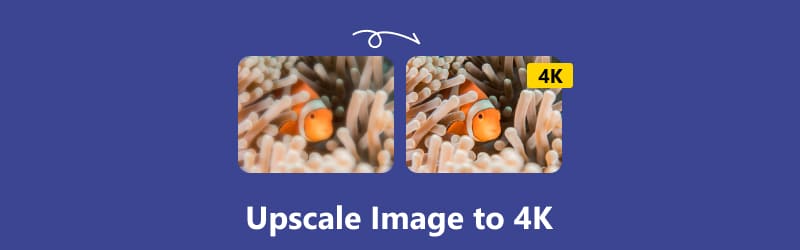
- СПИСОК ПОСІБНИКІВ
- Частина 1. Високоякісне зображення до 4k онлайн
- Частина 2. Перетворення зображення на 4k на Mac/Windows у Photoshop
- Частина 3. Поширені запитання про збільшення зображення до 4K
Частина 1. Високоякісне зображення до 4k онлайн
Що таке 4K на фотографіях? 4K — це VIP-зона для ваших зображень у цифровому світі. 4K — це роздільна здатність для цифрових файлів, включаючи зображення та відео. Він вказує на 4000 пікселів у горизонтальному напрямку. Це винятково високий рівень, який надає вашим зображенням надзвичайної різкості та чіткості. Таким чином, ми покращуємо зображення до 4K, щоб воно виглядало більш дивовижним. Виконайте ці прості кроки, щоб перетворити зображення на 4k і підняти свої фотографії від середніх до видатних.
Arkthinker Online Image Upscaler (найбільш рекомендований)
Це найбільше, що я можу рекомендувати з тих пір Arkthinker Online Image Upscaler значно покращить ваше фото! Це безкоштовний онлайн-інструмент, який дозволяє збільшувати та покращувати якість фотографій. Він стає опорою, яка дає нам змогу експериментувати з яскравими кольорами та складними функціями, щоб розумно та креативно вдосконалити зображення, щоб ви могли впевнено ним ділитися. Ви можете покращити якість зображення для різних цілей за допомогою ArkThinker, наприклад для друку та копіювання, показу на екранах, виставок продуктів тощо. За допомогою цього інструменту ви можете автоматично збільшувати зображення без шкоди для якості. Ви навіть можете легко використовувати його для пакетного перетворення кількох зображень у 4K. Крім того, його здатність відновлювати зображення може покращити попередні нечіткі зображення з низькою роздільною здатністю.
Перегляньте синє посилання вище, щоб перейти безпосередньо до Arkthinker Online Image Upscaler.
Щоб зробити фото онлайн, натисніть Висококласне фото кнопку. Щоб завантажити файл, виберіть зображення та натисніть «Відкрити».
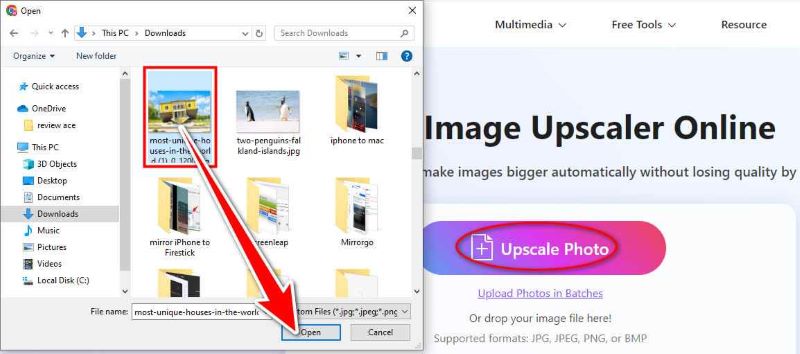
Після завершення натисніть кнопку «Зберегти». Це легко, швидко та ефективно, і вам не потрібно витрачати багато копійок на програмне забезпечення чи програми, щоб просто конвертувати зображення у 4K.
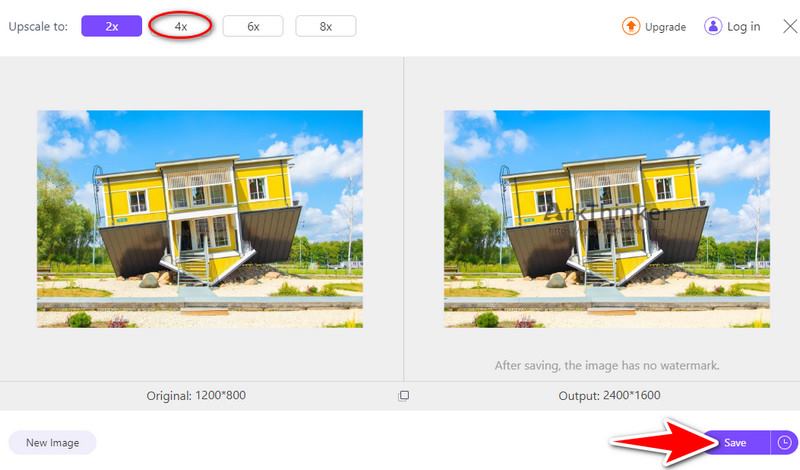
VanceAI Image Enhancer
Лише одним клацанням миші VanceAI Image Enhancer забезпечує високоякісне рішення штучного інтелекту для зображень. Це допомагає покращити деталі, мінімізує шум і максимізує загальну візуальну привабливість для покращення якості фотографій. Платформа VanceAI дозволяє користувачам завантажувати фотографії та застосовувати кілька варіантів покращення для перетворення зображення у 4K. Цей інструмент особливо корисний для особистого та комерційного використання, наприклад для друку та зображень продуктів в Інтернеті. Ви можете використовувати цей онлайн-покращувач зображень, щоб автоматично депіксельувати зображення продукту без виконання додаткових кроків. Почнемо з кроків, як використовувати інструмент.
Перейдіть на веб-сайт VanceAI, щоб отримати доступ до інструменту. Завантажте зображення у свою папку та натисніть «Відкрити», яке потрібно розширити.
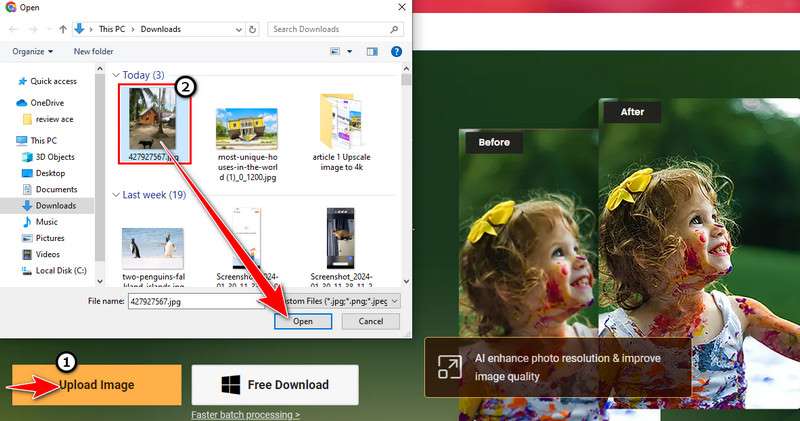
Виберіть збільшення 4x, щоб покращити зображення. Ви також можете перевірити параметри та налаштувати різкість і шумопоглинання залежно від ваших уподобань. Якщо ви задоволені, просто натисніть Почати обробку. Ви можете спостерігати, як ця технологія ШІ перетворює фотографії низької якості на зображення високої якості.
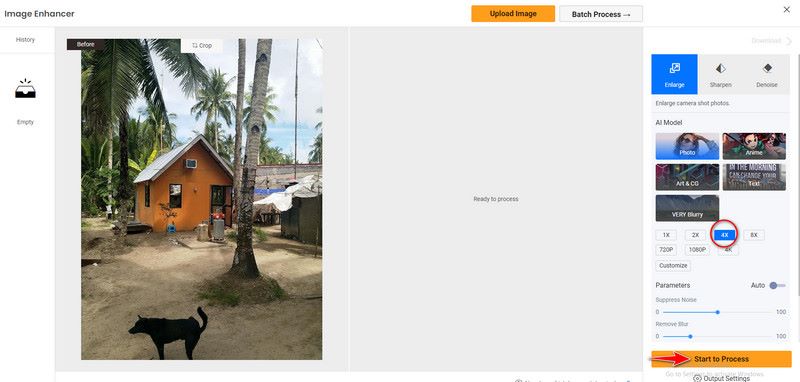
Після процесу ви побачите результат праворуч. Просто натисніть «Завантажити водяний знак – безкоштовно», щоб зберегти. Тепер ви можете отримати зображення 4K, не витрачаючи час!
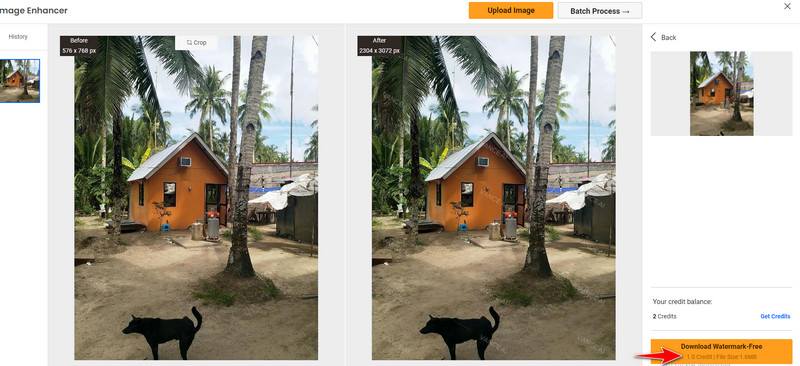
Upscale.media
Upscale.media — це інструмент для масштабування та покращення візуальної роздільної здатності. Він надає просте у використанні онлайн-рішення, яке може миттєво перетворити ваші фотографії низької якості у форматі JPG на фотографії фантастичної якості та демонструє, як покращити якість зображення онлайн. Ви також можете збільшити зображення до 4K за допомогою Upscale.media для кращого портрета. Функції інструменту можуть безкоштовно покращувати, підвищувати чіткість, підвищувати роздільність і чіткість ваших зображень онлайн за допомогою передових технологій, і ви можете отримати чудові високоякісні фотографії лише за одну мить. Дотримуйтеся наведених нижче інструкцій, щоб переконатися в потужності інтелектуального інструменту.
У рядку пошуку введіть Upscale.media і додайте зображення. Вибравши зображення, яке потрібно збільшити, натисніть опцію «Завантажити зображення». Щоб завантажити файл, натисніть Відкрити.
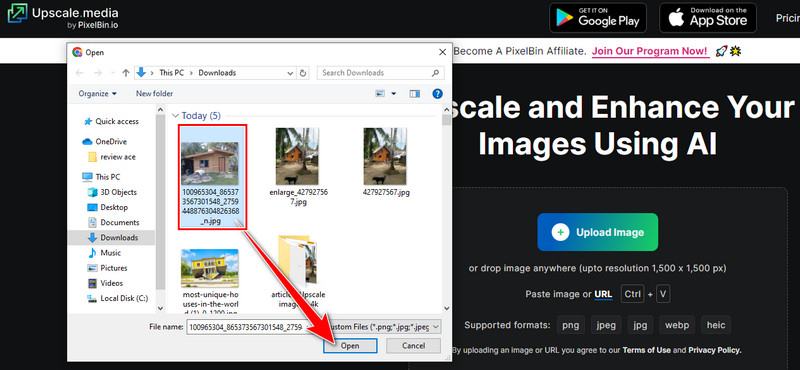
Збільшене зображення з’явиться праворуч після завантаження файлу, і ви можете збільшити зображення до 4 разів, натиснувши кнопку Upscale. Ви також можете УВІМКНУТИ покращену якість, якщо хочете отримати зображення вищої якості.
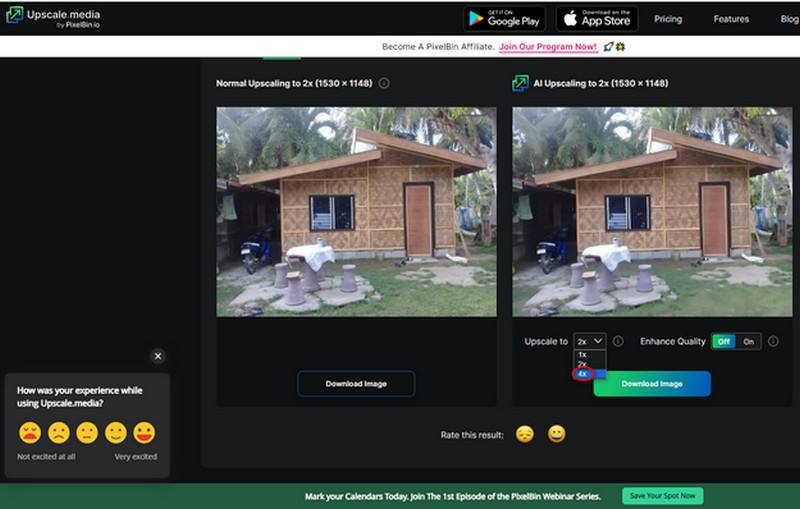
Після цього ви можете завантажити зображення. Перевірте свої зображення в історії завантажень. Ви можете отримати фото 4K легко та без стресу! Онлайн-інструменти дуже корисні для масштабування зображень, оскільки вам не потрібно витрачати багато зусиль.
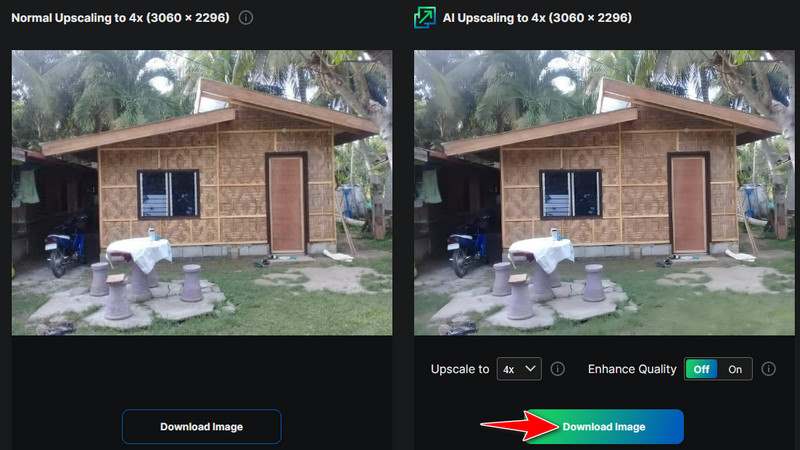
Частина 2. Перетворення зображення на 4k на Mac/Windows у Photoshop
Adobe Photoshop — це гнучкий інструмент для отримання результатів із високою роздільною здатністю. Це може допомогти у перетворенні фотографій у Роздільна здатність 4K. Початківці та професійні користувачі використовують різні функції цього програмного забезпечення для модифікації, покращення та роботи з цифровими фотографіями. Photoshop має всі функції та інструменти для збільшення та зміни розміру зображення. Користувачі можуть збільшувати свої фотографії відповідно до стандарту роздільної здатності 4K, змінюючи розмір зображення та налаштування. Це дозволяє користувачам вибрати найкращий спосіб підвищення дискретизації без шкоди для якості зображення. Його складні алгоритми також допомагають мінімізувати втрату якості та зберегти особливості фотографії. Ось короткий посібник із високоякісного конвертера зображень у 4K на вашому Mac/Windows.
Завантажте Adobe Photoshop і запустіть програму. Відкрийте зображення, яке потрібно перетворити на роздільну здатність 4K. Виберіть Розмір зображення після вибору зображення в рядку меню.
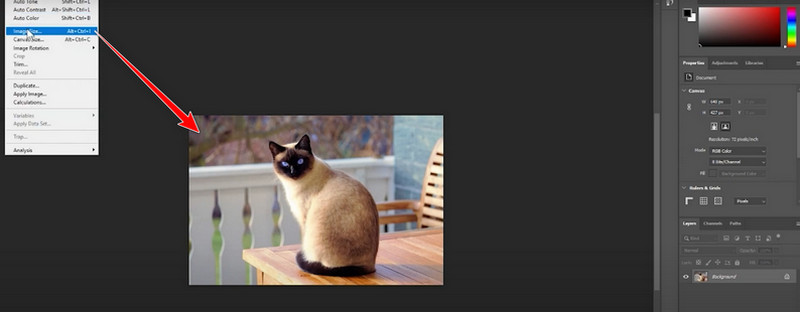
Ви побачите нове вікно. Виміряйте своє зображення та введіть роздільну здатність 400. Потім ширина та висота автоматично відрегулюють роздільну здатність зображення 4K. Переконайтеся, що встановлено прапорець «Обмежити пропорції», щоб зберегти співвідношення сторін зображення під час зміни розміру.
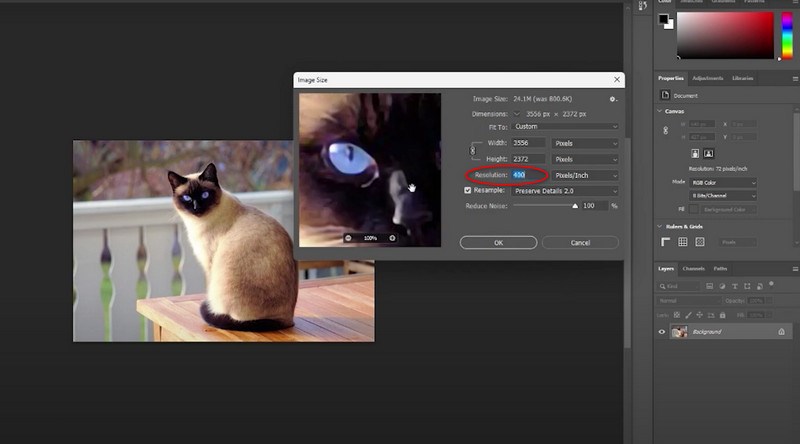
Вибір Resample змінить розмір і піксельність вашого зображення. Хоча ви можете вибрати «Автоматично», радимо використовувати Preserve Details 2.0 для найкращого результату.
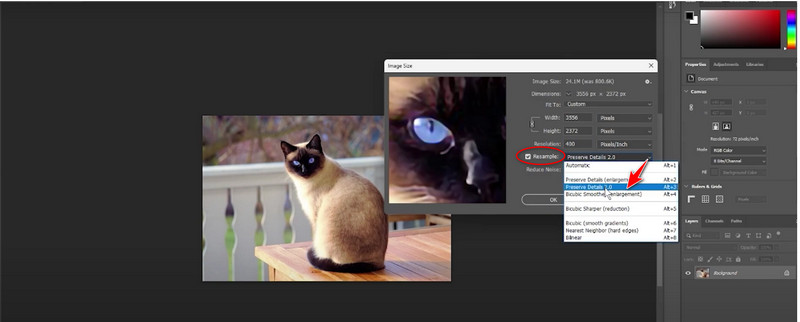
Натисніть OK, щоб зберегти налаштування та збільшити зображення до роздільної здатності 4K на вашому Mac/Windows після введення правильних розмірів і параметрів. Вони можуть допомогти вам покращити зображення на ваших пристроях з мінімальними зусиллями.
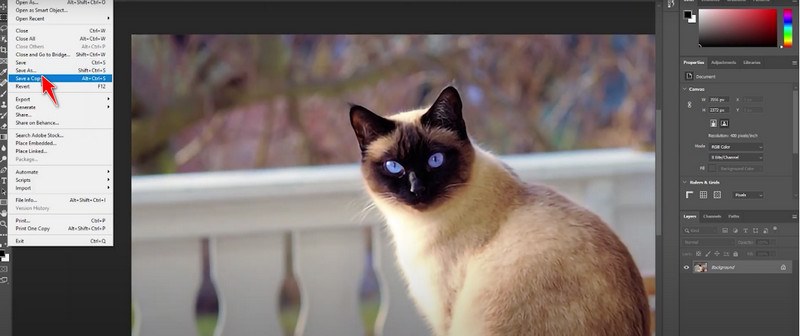
Частина 3. Поширені запитання про збільшення зображення до 4K
Навіщо покращувати зображення до 4K?
Збільшення до 4K може покращити візуальну якість зображення, зробивши його чіткішим і різкішим, особливо під час перегляду на дисплеї 4K.
Як відбувається масштабування?
Масштабування використовує різні алгоритми та програмні засоби, такі як Photoshop або Arkthinker Online Image Upscaler (найбільш рекомендований). Ці інструменти використовують складні алгоритми для введення додаткових пікселів і покращення деталей зображення.
Як роздільна здатність 4K відрізняється від інших роздільних здатностей, наприклад 1080p?
Маючи в чотири рази більше пікселів, ніж 1080p (Full HD), роздільна здатність 4K забезпечує помітно більше деталей і чіткості. Роздільна здатність 4K робить зображення та відео чіткішими та реалістичнішими, ніж із нижчою роздільною здатністю.
Висновок
Збільшення до 4K може покращити ваші візуальні ефекти на наступний рівень, незалежно від того, чи хочете ви створити фотографії професійної якості для презентацій чи покращити свої фотографії для соціальних мереж. Водночас Photoshop пропонує складні параметри для точного налаштування фотографій на Mac/Windows. Онлайн-інструменти зручніші та зручніші для конвертації зображень у 4K. Незалежно від обраного вами підходу, не забувайте враховувати такі аспекти, як якість зображення та цільове призначення, а також збалансувати зручність і налаштування. Ви можете перетворити свої фотографії на захоплюючі витвори мистецтва з високою роздільною здатністю, які виділяються за допомогою відповідної техніки.
Що ви думаєте про цю публікацію? Натисніть, щоб оцінити цю публікацію.
Чудово
Рейтинг: 4.9 / 5 (на основі 573 голоси)
Знайти більше рішень
3 способи видалити водяний знак CamScanner у фото та PDF Оновлений огляд Media.io Photo Watermark Remover за 2024 рік Як збільшити зображення в Adobe Illustrator (3 методи) 2 ефективних способи видалення водяних знаків зображення та тексту з PNG 2 способи видалити текст із зображення онлайн/офлайн Що і як використовувати фото водяний знакВідносні статті
- Редагувати зображення
- Як редагувати та обрізати анімовані GIF-файли 4 ефективними способами
- 10 GIF-конвертерів для перетворення між зображеннями/відео та GIF-файлами
- Найкращі інструменти GIF-редактора, які підходять для будь-яких комп’ютерів і пристроїв
- Як створити GIF із зображень на комп’ютері та мобільному телефоні
- Швидкі кроки щодо додавання тексту до GIF за допомогою інструментів створення підписів
- Додайте музику до GIF: додайте музику до свого GIF після конвертації
- GIF Resizer: найкращі інструменти для зміни розміру вашого анімованого GIF
- [6 інструментів] Як налаштувати зміну циклу GIF і відтворювати його назавжди
- GIF Cutter: як вирізати GIF простими та швидкими методами
- Як видалити водяний знак Alamy із зображень (100% працює)



